在日常生活中,我们经常会使用手机来观看各种视频内容,有时候我们可能会觉得视频播放速度太慢,想要加快播放速度来节省时间。华为手机提供了一种便捷的方法来帮助用户加快视频播放速度。通过简单的设置步骤,我们可以轻松地调整手机视频的播放速度,让观看体验更加流畅和高效。接下来让我们一起来了解一下华为手机视频播放速度加快的设置方法吧!
华为手机视频播放速度加快设置步骤
步骤如下:
1.打开华为手机,点击屏幕录制;
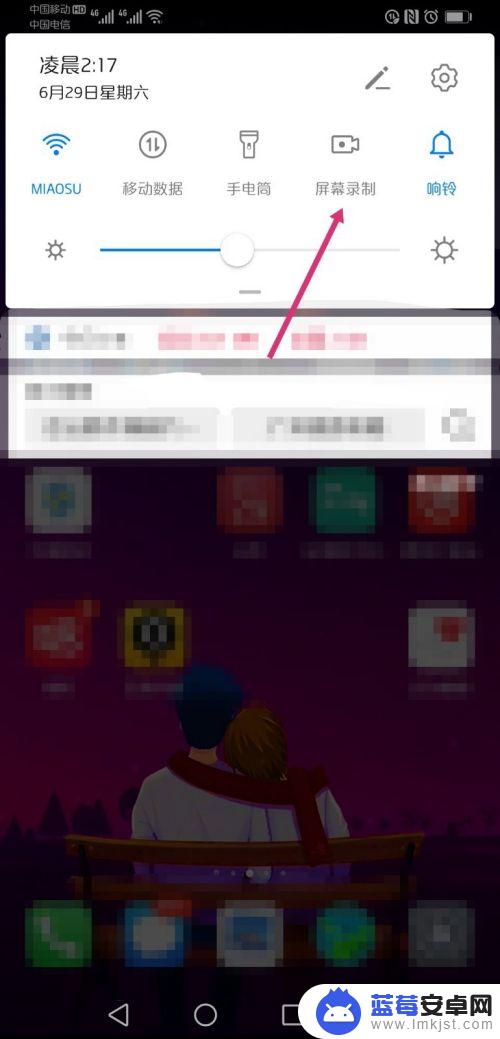
2.录制视频后,点击红点,保存录制的视频;
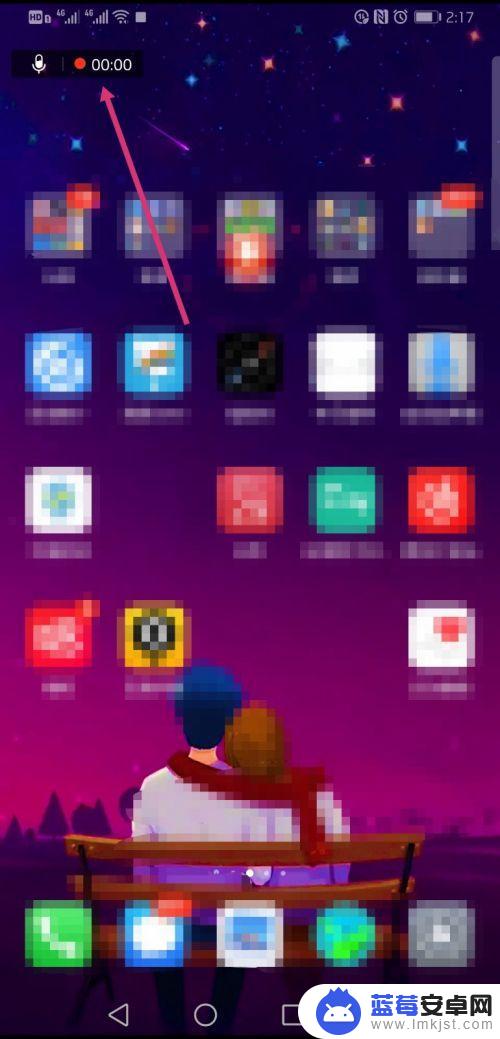
3.在图库里找到录制的视频,如果是直接下载或传到手机里的视频。可以直接在图库里找;
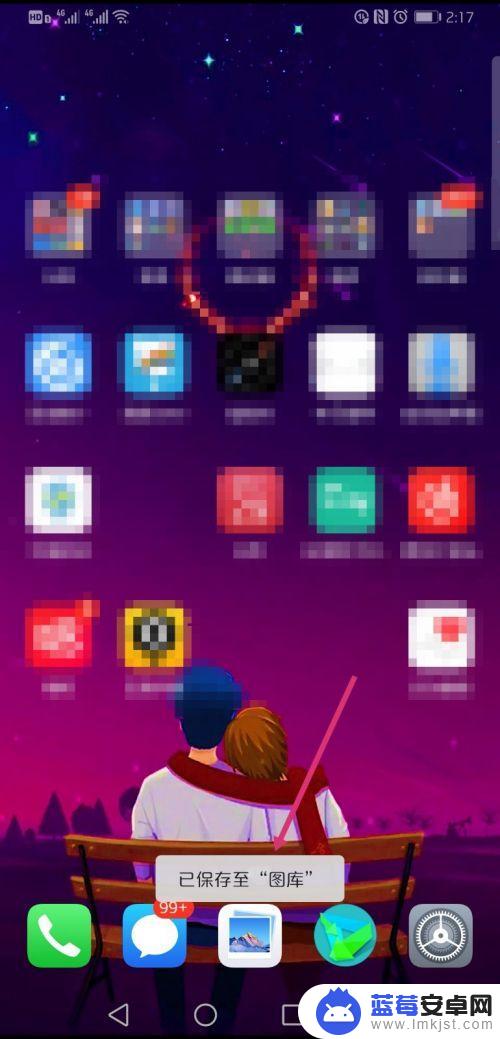
4.找到保存在华为手机里的视频后,点击播放视频,再点击视频任意地方;
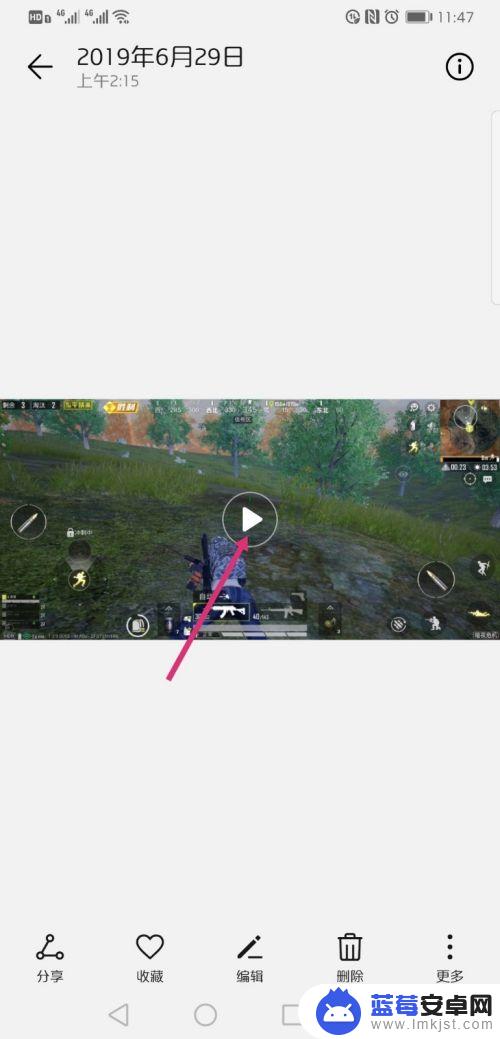
5.页面下方会弹出一条播放进度,点击后面的1.0X;
1.0X代表的是原视频的正常播放速度;
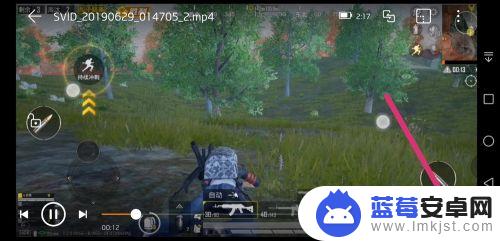
6.点击进度条后面的1.0X播放速度后,页面中间弹出快慢调节;
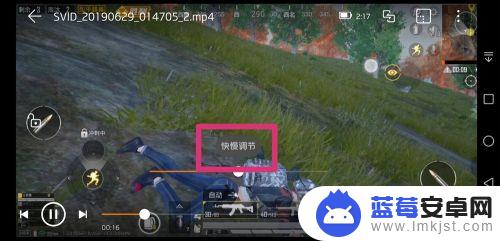
7.把快慢调节往右边拉,就是加速播放,加速率可调为:1.1、1.2、1.3、1.4、1.5倍;
把快慢调节往左边拉,就是减速慢放,慢放率可调为:0.9、0.8、0.7、0.6、0.5倍。
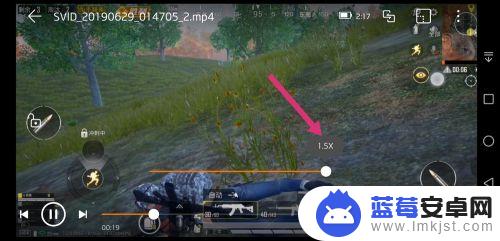
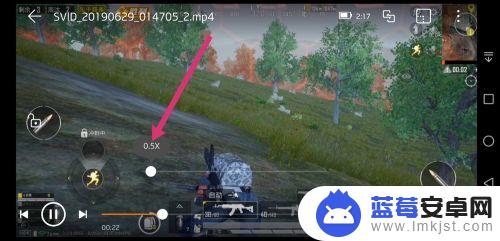
以上就是手机视频加速设置的全部内容,如果你遇到同样的问题,可以参考小编的方法来解决,希望对大家有所帮助。












